本文详细介绍了PS怎么导入字体,涵盖了基础方法、进阶技巧以及字体管理与优化等方面的内容。文章针对ps导入ttf字体、ps字体显示异常等长尾关键词进行了深入分析,并对PS字体导入技术的未来发展趋势进行了展望,旨在帮助用户高效解决PS无法识别新字体的难题,提升设计效率。
PS字体导入基础方法:轻松添加你的专属字体
Photoshop是一款强大的图像处理软件,但很多用户在使用过程中都会遇到一个常见问题:如何导入新的字体?这篇文章将深入浅出地讲解PS导入字体的基本方法。
首先,我们需要找到你想要导入的字体文件,通常是.ttf或.otf格式。这些字体文件可以从网上下载,也可以从系统自带的字体库中选择。找到字体文件后,直接双击打开它,系统会自动将该字体安装到你的系统中。
安装完毕后,打开Photoshop,你会发现新安装的字体已经出现在字体选择列表中了。如果找不到,可以尝试重启Photoshop。记住,在安装字体之前,最好先关闭Photoshop和其他正在使用该字体的应用程序,以避免出现冲突。
导入字体后,就可以在Photoshop中自由使用了。需要注意的是,不同的字体可能会呈现出不同的效果,所以在选择字体时,要根据你的设计需求选择合适的字体。有些字体可能包含特殊字符或符号,在使用时需要格外注意。例如,一些艺术字体的特殊符号在某些软件版本中可能显示不正确,需要额外调整。
进阶技巧:解决PS无法识别字体以及字体显示异常问题
即使你已经成功地将字体导入到系统中,Photoshop有时候仍然无法识别这些字体。这可能是由于多种原因造成的,例如字体文件损坏、字体安装路径错误、Photoshop缓存问题等等。
如果遇到PS无法识别字体的情况,首先要检查字体文件是否完整无损。你可以尝试用其他软件打开该字体文件,查看是否能够正常显示。如果字体文件损坏,你需要重新下载或寻找其他字体文件。
其次,要检查字体是否正确安装到系统的字体目录下。Windows系统通常将字体安装在C:\Windows\Fonts目录下,而Mac系统则在/Library/Fonts目录下。你可以手动将字体文件复制到这些目录下,并重新启动系统和Photoshop。
如果以上方法都无效,可以尝试清除Photoshop的缓存。具体的清除方法因Photoshop版本而异,你可以参考Photoshop的帮助文档或网上教程。清除缓存后,重启Photoshop,再尝试使用新导入的字体。有些字体可能与PS版本兼容性较差,选择与PS版本相兼容的字体能有效避免这个问题。
不同字体格式的导入方法与注意事项
虽然大部分字体文件都是.ttf或.otf格式,但也存在一些其他格式的字体文件。不同的字体格式导入方法可能略有不同,使用前需仔细辨认。
例如,一些老版本的字体文件可能是.fon格式,这种格式的字体文件需要进行一定的转换才能在Photoshop中使用。此外,还有一些字体文件可能包含了多个字体的样式,例如粗体、斜体等等。在导入这些字体文件时,需要仔细选择你需要的样式。
在导入字体过程中,也需要注意一些细节问题。例如,字体文件的大小和名称不能包含特殊字符,否则可能会导致导入失败。此外,在下载字体文件时,要选择可信的来源,避免下载到包含病毒或恶意代码的字体文件。一些非官方渠道下载的字体,可能存在版权问题,使用前需要仔细查看相关信息。
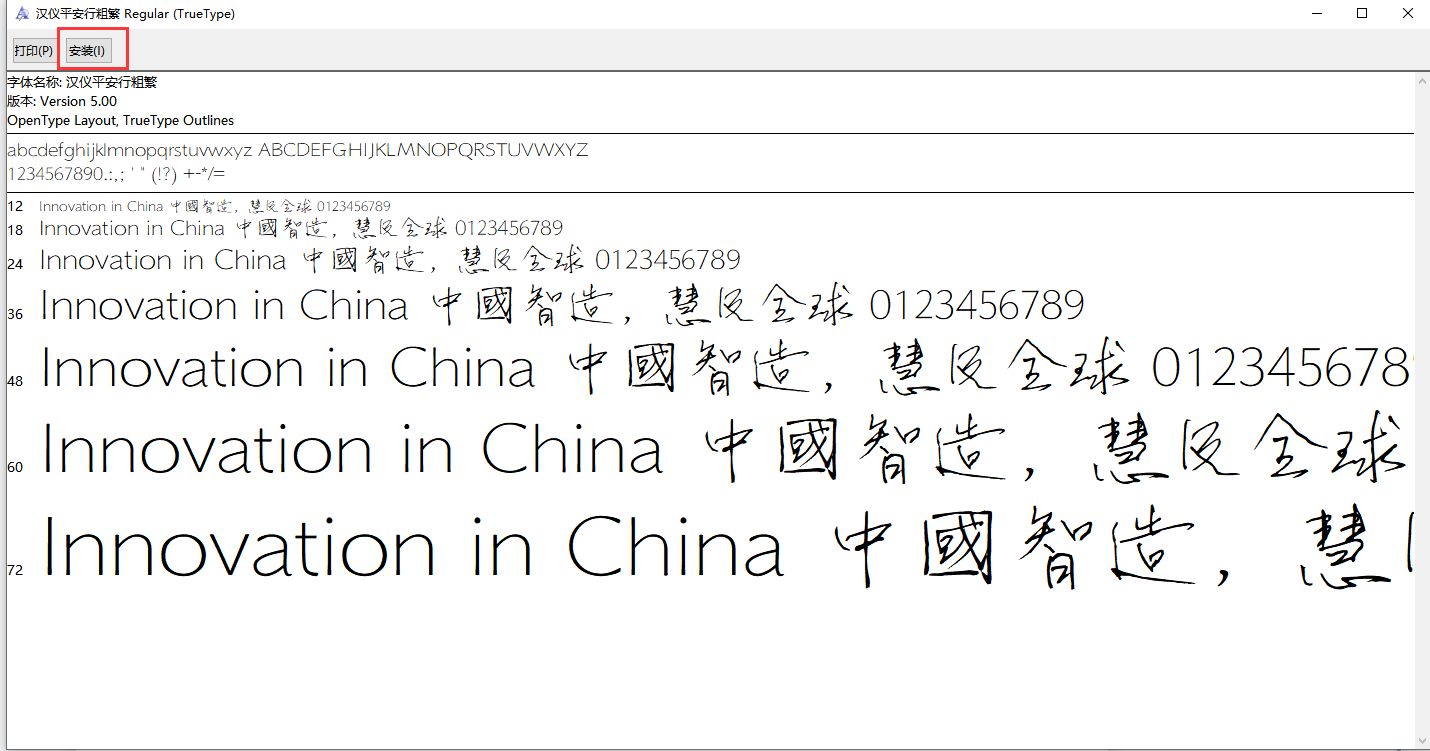
PS字体管理与优化:提升设计效率
- 定期清理无用字体,释放系统资源。
- 将常用的字体整理分类,方便查找使用。
- 学习和使用各种字体设计软件,丰富自己的字体库。
- 关注字体设计趋势,选择合适的字体提升设计作品的品质。
- 备份重要的字体文件,防止意外丢失。
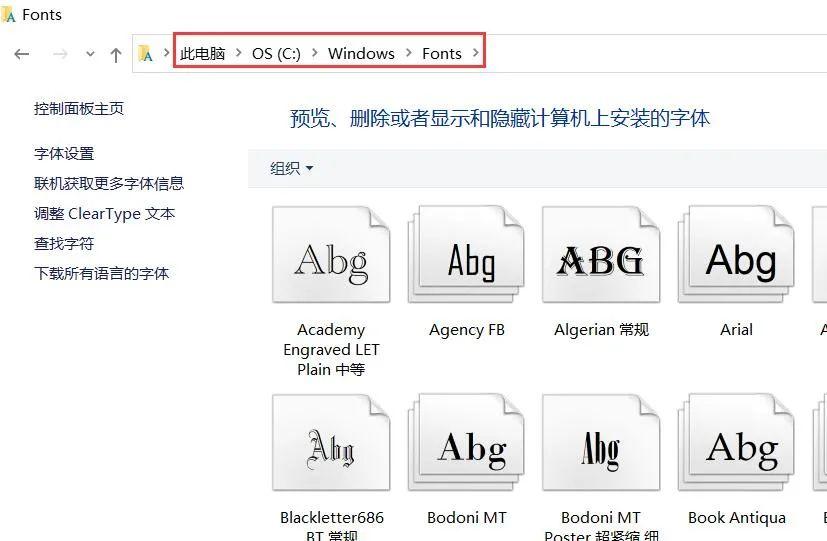
展望:PS字体导入技术的未来发展
随着科技的进步,PS字体导入技术也在不断发展。未来,PS可能会支持更多种类的字体格式,并且导入过程将会更加简便快捷。
例如,云端字体库可能会成为未来的一种趋势。用户可以将字体存储在云端,并在任何设备上随时调用。此外,AI技术也可能会应用于字体识别和管理,例如自动识别字体格式、自动分类字体等等,这些都将极大地提升用户的设计效率。
当然,字体版权问题仍然是一个需要关注的问题。未来,PS可能需要进一步加强版权保护机制,例如提供字体版权认证功能,帮助用户选择合法的字体。一些设计师也正在尝试创造更多个性化、高品质的字体,这为PS未来的字体库提供了更多可能性。


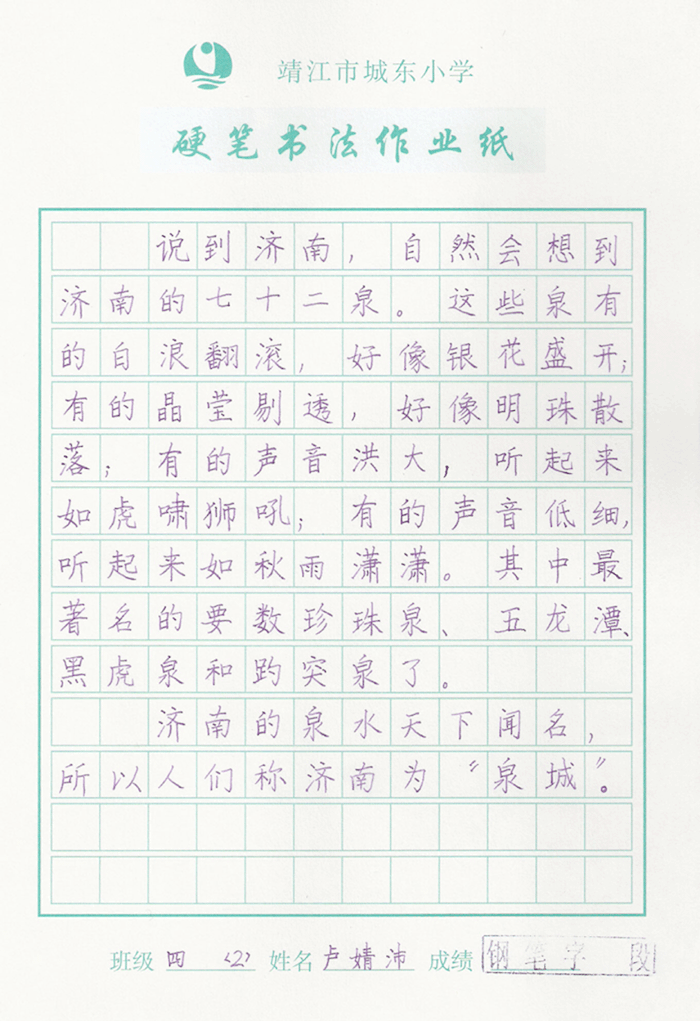
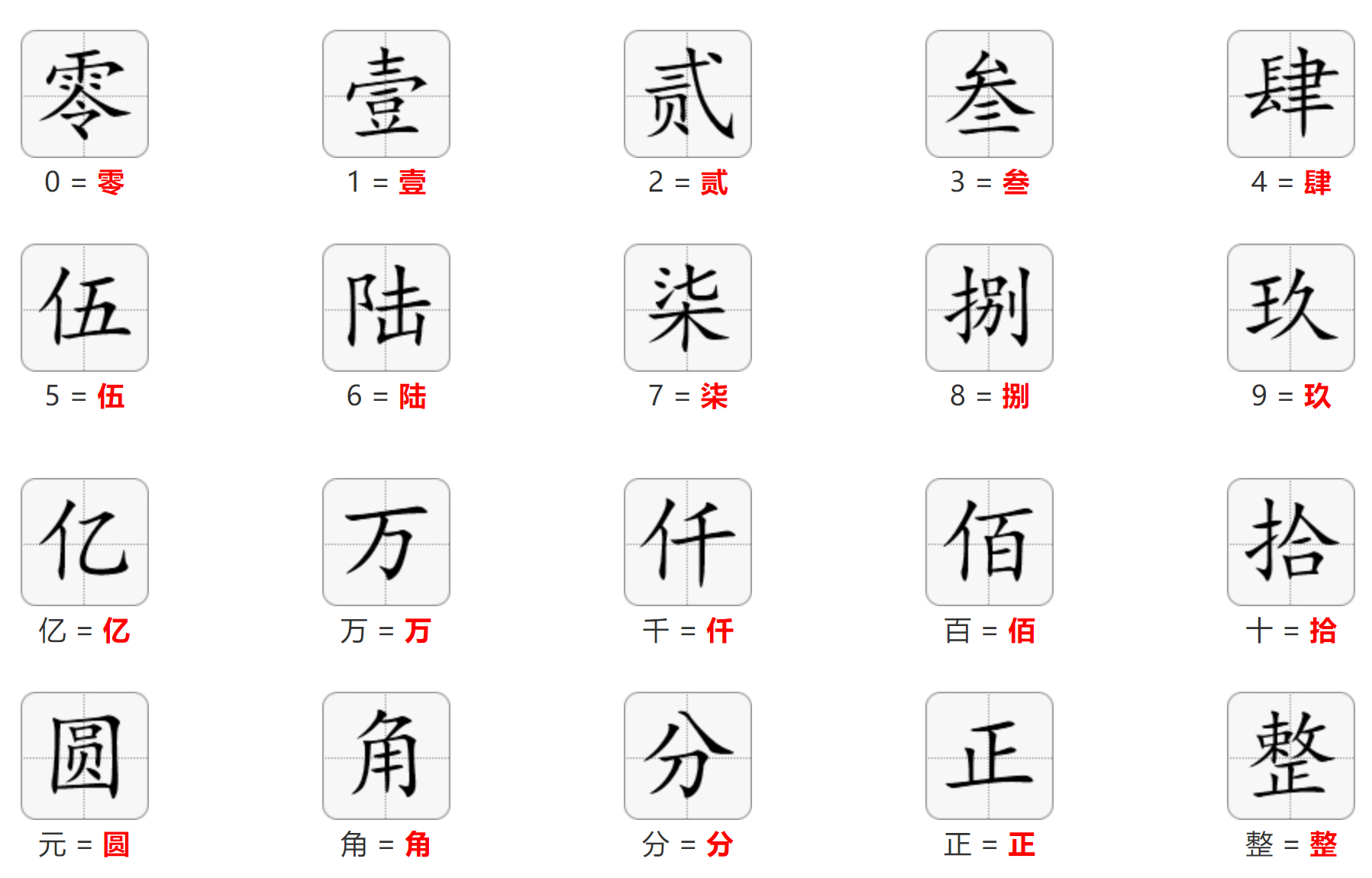
 鄂ICP备15020274号-1
鄂ICP备15020274号-1